Remote Access pada Debian 5 (Lenny)
Wah, sudah lama tidak megang debian lagi sejak lulus SMK. Namun ada rasa "kangen" sama sistem open source tersebut, maka malam ini saya coba lagi dan berbagi tips dengan kawan-kawan bloganakkomputer. Pada tutorial kali ini, saya ingin berbagi tips sederhana, yang mungkin para pengguna debian-debian expert sudah tidak asing lagi dengan bagian ini, yaitu Remote Access pada Debian Lenny. Bagi yang belum pernah, bagaimana cara menggunakannya? Mari kita belajar bersama-sama.
Jaringan komputer adalah kumpulan dua atau lebih komputer yang saling berhubungan satu sama lain. Produktifitas dan efisiensi merupakan bentuk keuntungan yang kita dapat dari sistem ini. Sebagai contoh dengan adanya jaringan segala sesuatu tidak harus dilakukan pada tempat yang bersangkutan. Kita dapat melakukan perintah atau pekerjaan dari jarak jauh tanpa harus berada di tempat tersebut. Remote access merupakan salah satu mekanisme yang memungkinkan kita untuk menjalankan perintah dari mesin lain. Dua jenis fasilitas remote yang dikenal yaitu:
- Berbasis GUI, contoh Remote Desktop Connection (Windows) VNC, rdesktop
- Berbasis Text, contoh telnet dan ssh
Instalasi
Software yang digunakan untuk aplikasi remote access berabasis text adalah ssh-server. Untuk melakukan instalasi ssh-server cukup ketikkan perintah berikut:
D4V1D:~# apt-get install ssh-server
Konfigurasi
Dalam kondisi default, setelah proses instalasi ssh-server maka kita dapat segera langsung meng-gunakannya. Jadi kita tidak perlu melakukan konfigurasi apapun selain mengetahui username dan password dari mesin yang akan diremote tersebut.
Pengujian
Tentu setelah melakukan proses instalasi kita harus segera melakukan pengujian terhadap fasilitas remote access ini. Pengujian ini akan kita lakukan dari mesin windows. Untuk dapat melakukan remote access pada ssh-server dari mesin Windows, kita memerlukan software ssh-client. Software yang paling banyak digunakanadalah PuTTY ataupun PieTTY. Pastikan kita memiliki software tersebut. Download dari internet bila anda tidak memilikinya. Perhatikan gambar berikut yang merupakan salah satu program ssh-client yang bernama PuTTY:
- Masukkan IP Address pada kolom yang disediakan (sebagai contoh di atas menggunakan IP 172.16.0.1, sebab server yang saya instal menggunakan IP tersebut).
- Pastikan kita menggunakan port yang bersesuaian. Umumnya/defaultnya ssh-server berjalan di port 22
Jika Putty baru digunakan pertama kali untuk meremote sebuah server, mungkin akan muncul gambar seperti dibawah, pilih Yes saja, sebab kita percaya (trust) pada host ini.
Setelah berhasil terkoneksi maka kita akan dihadapkan pada window berikut:
- Masukkan username yang terdaftar di mesin yang diremote tersebut
- Berikan password yang bersesuaian
Maka kita sudah berada di mesin remote tersebut dan dapat mengeksekusi perintah-perintah seperti layaknya berada dimesin tersebut.
Mudah bukan untuk dapat mengontrol atau meremote sebuah server Debian dari jarak jauh. Jika kita telah sampai pada seperti gambar di atas, berarti intalasi ssh-server kita dapat dikatakan berhasil. Program ssh-client ini juga dapat untuk meremote server lain yang terinstal ssh-server seperti FreeBSD, OpenBSD, dll. Sekian dulu dan semoga berguna bagi kawan-kawan.
D4V1D

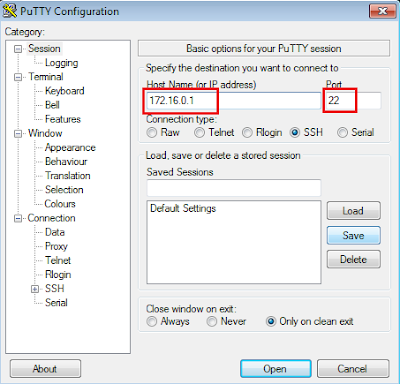






Komentar
Posting Komentar